PPT如何制作破碎效果的封面?
来源:网络收集 点击: 时间:2024-03-06【导读】:
PPT如何制作破碎效果的封面?一起来看看吧~工具/原料morePPT电脑方法/步骤1/8分步阅读
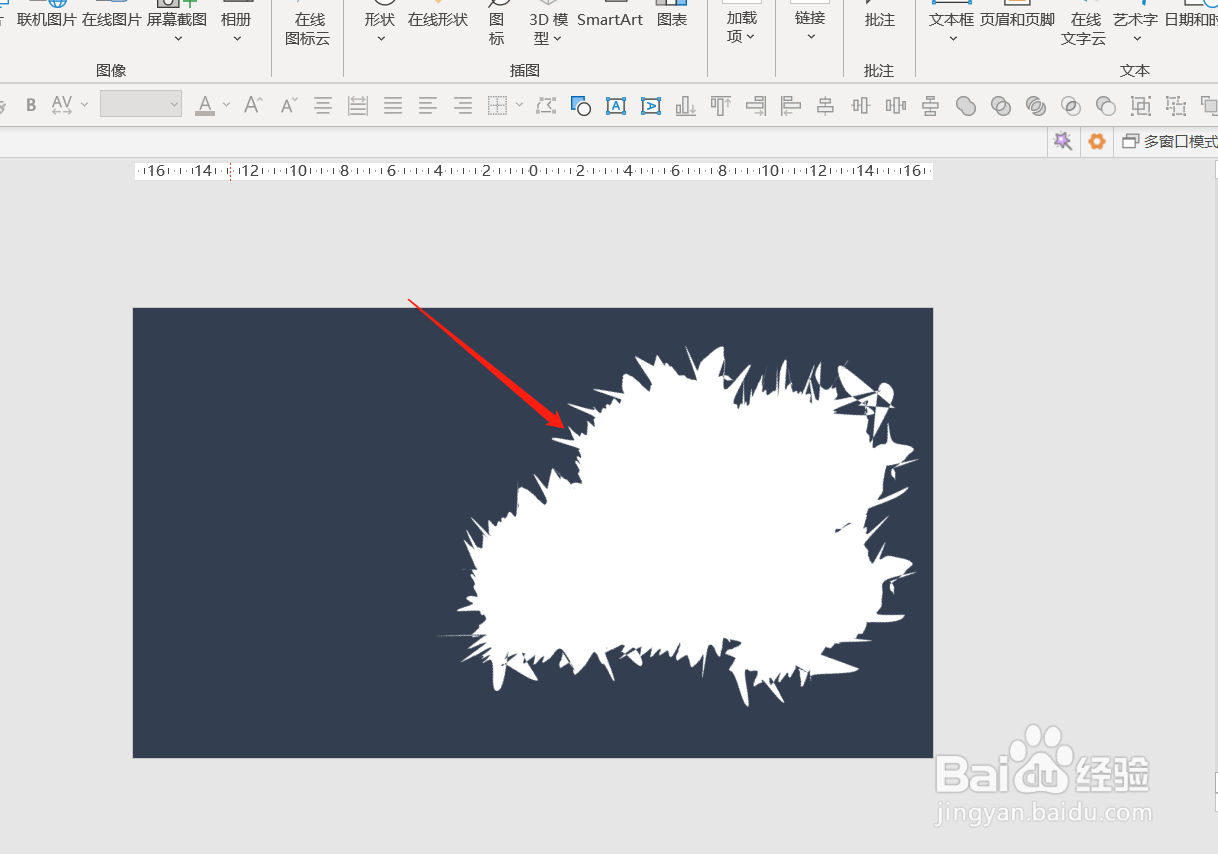 2/8
2/8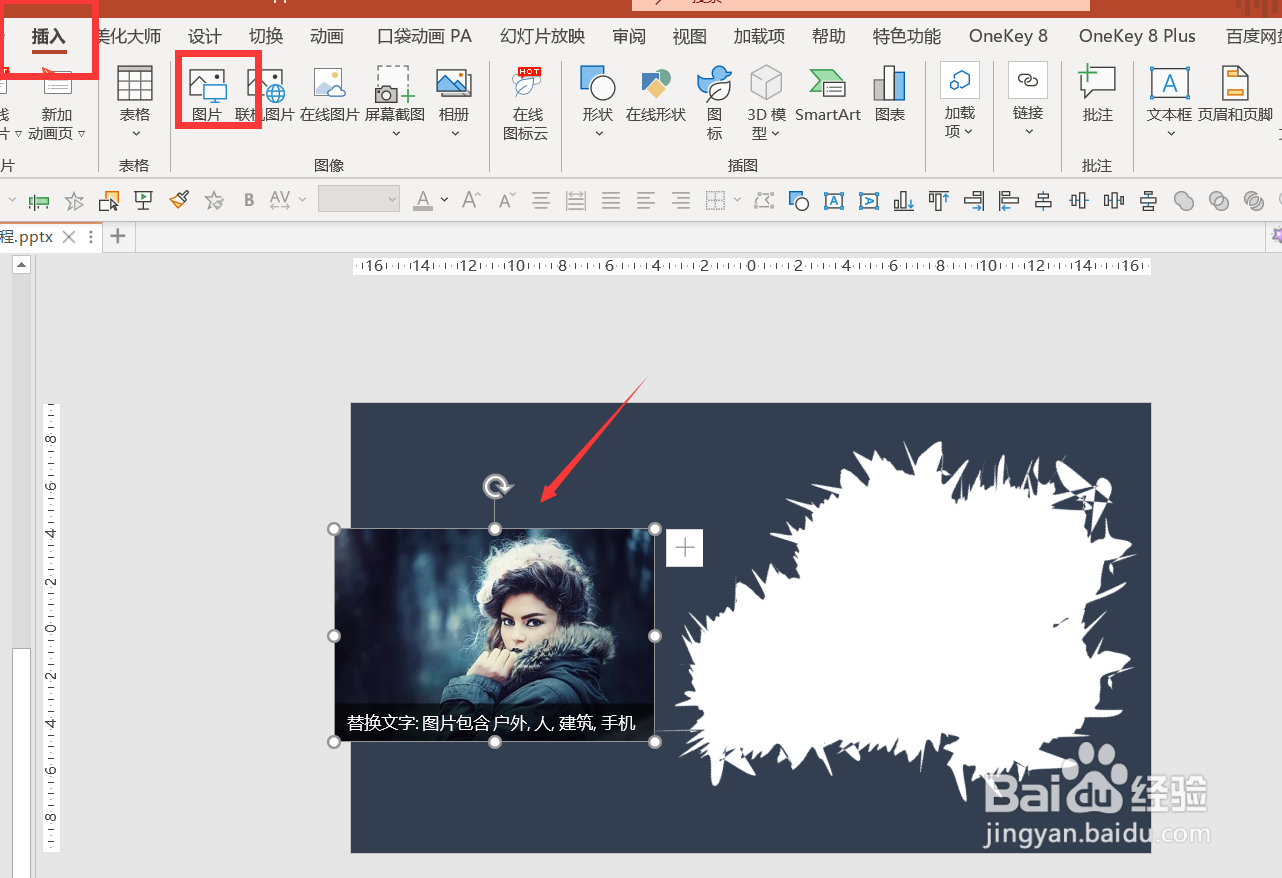 3/8
3/8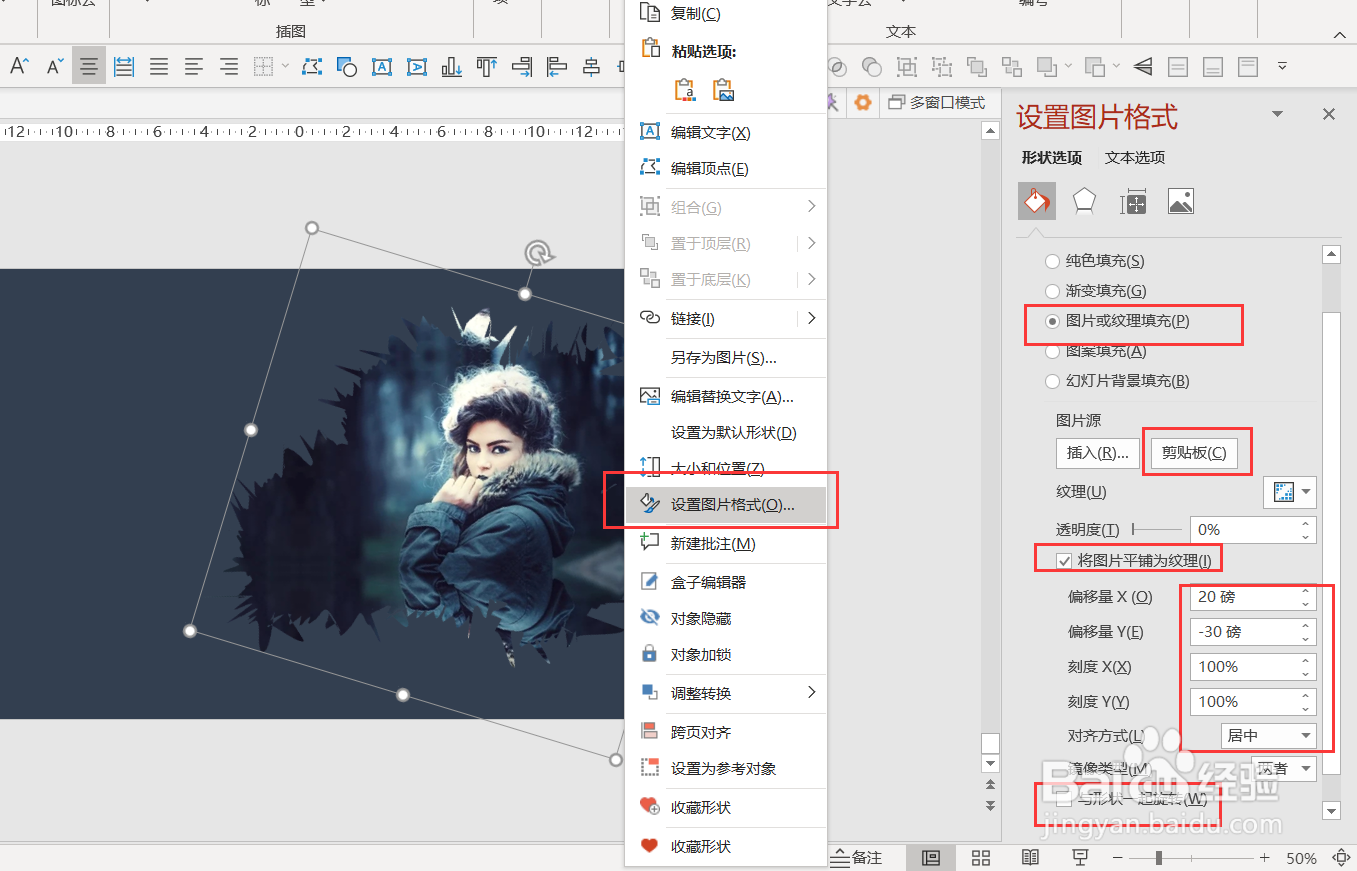 4/8
4/8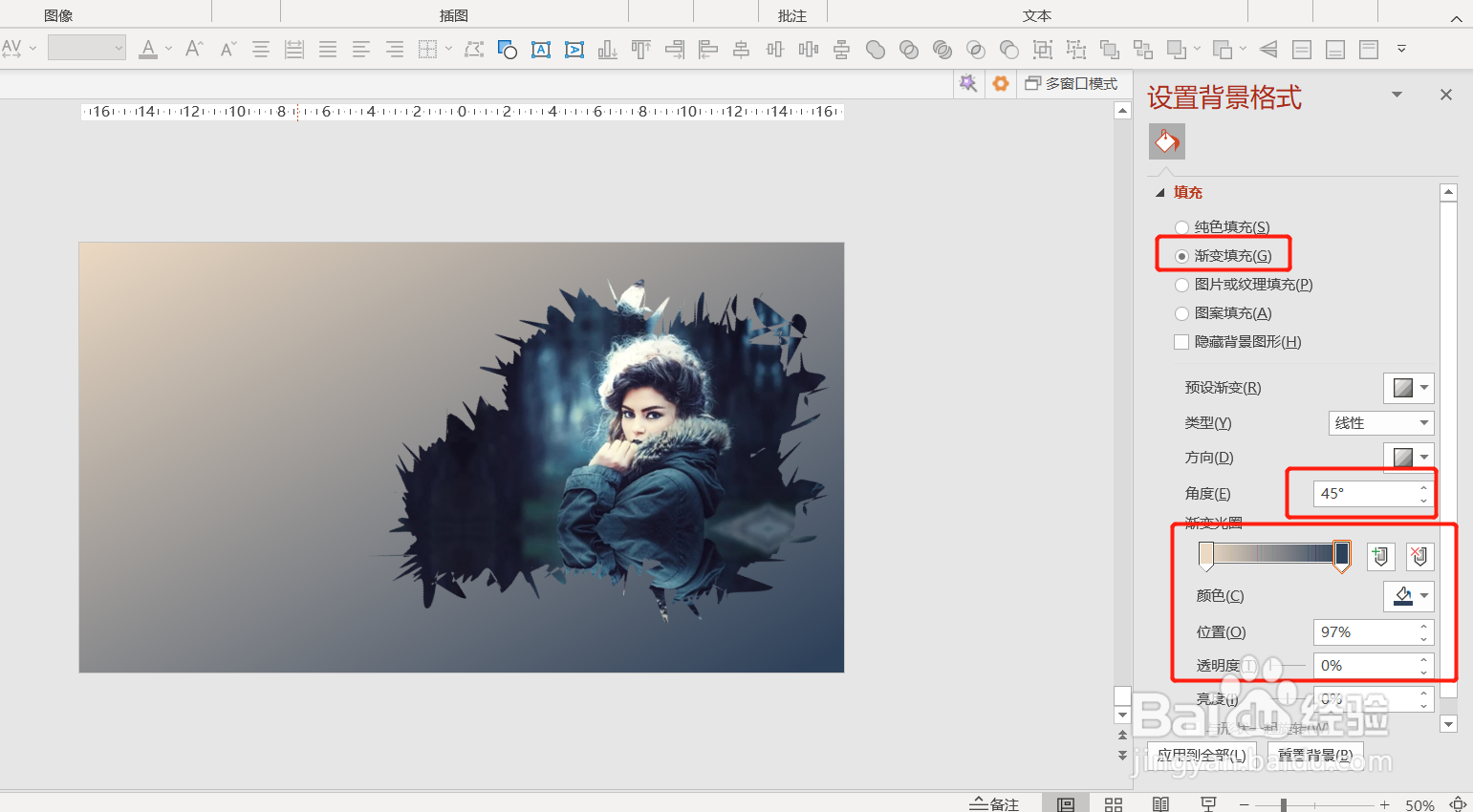 5/8
5/8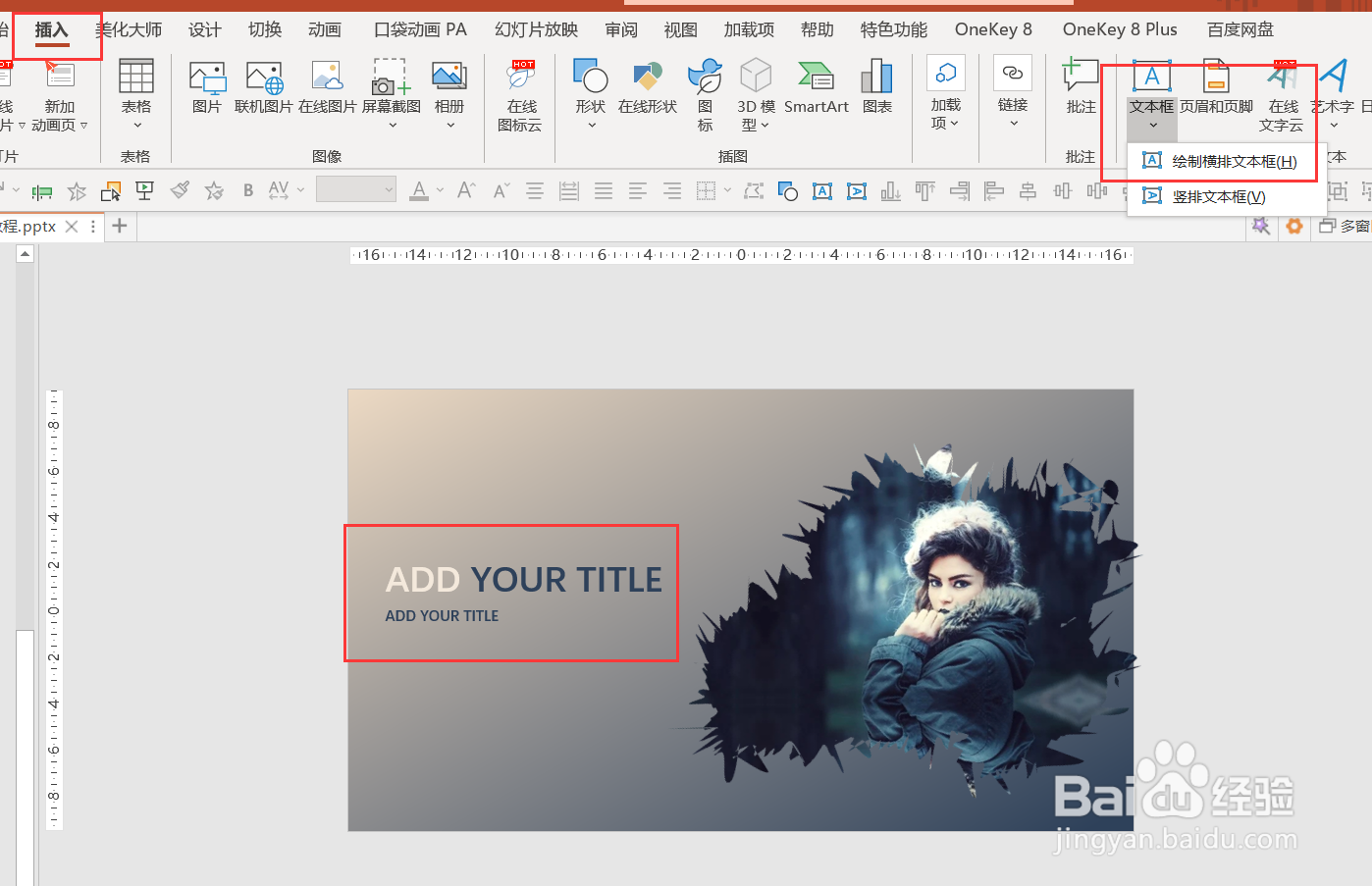 6/8
6/8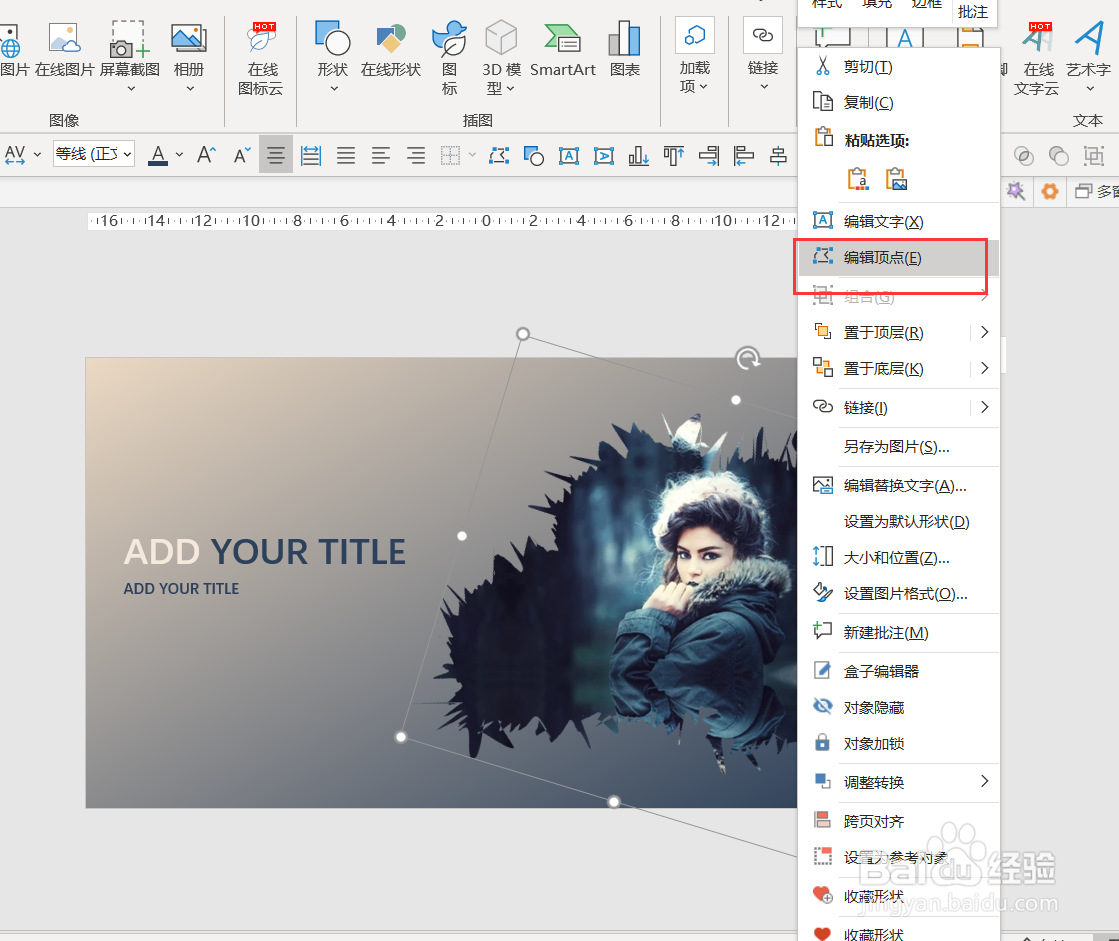
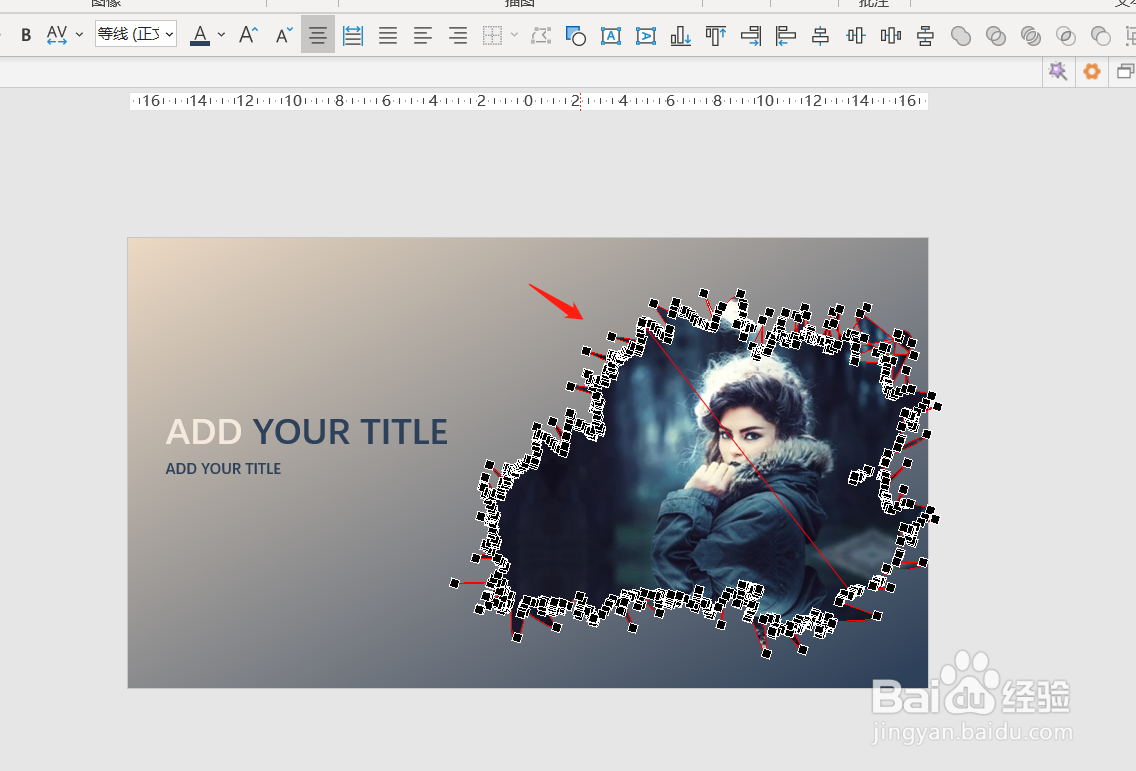 7/8
7/8 8/8
8/8
【插入】-【形状】-【自由曲线】-随意绘制曲线,如图1-2

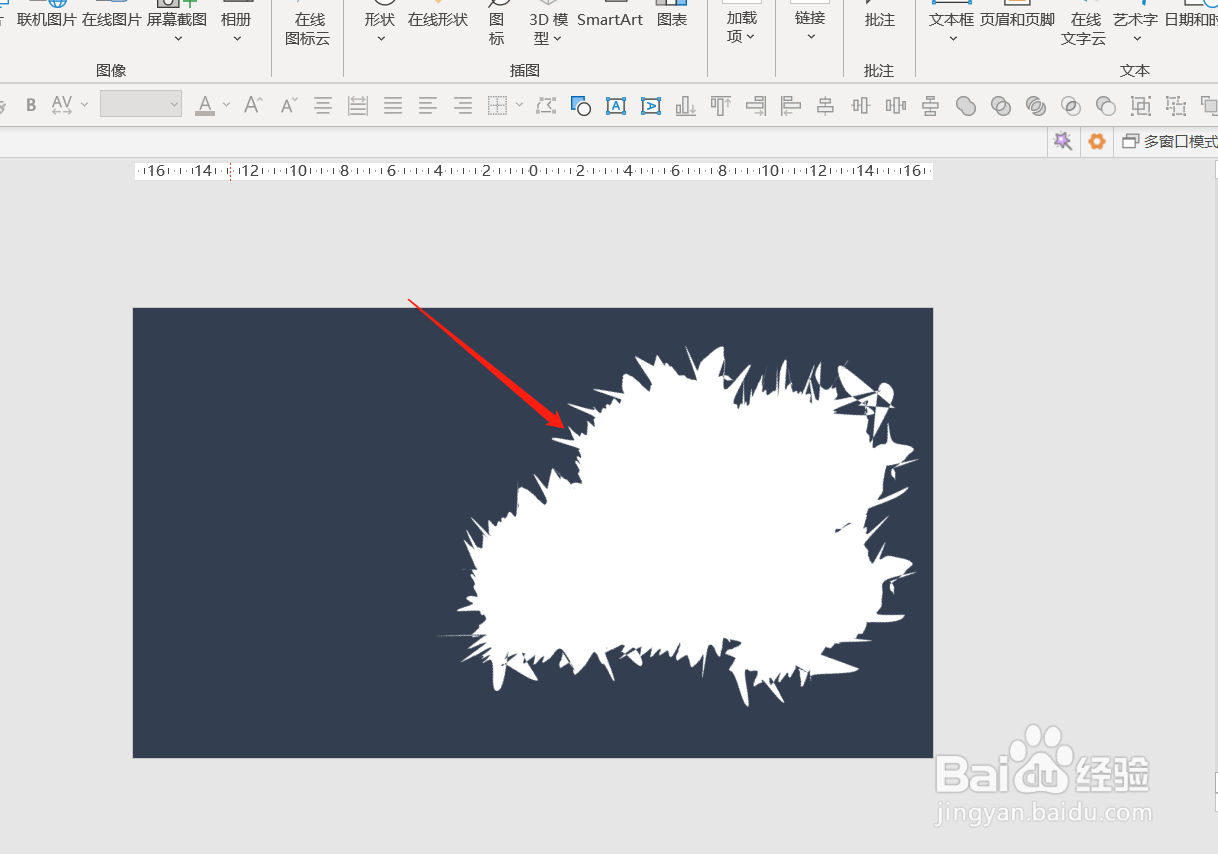 2/8
2/8【插入】-【图片】,如图3
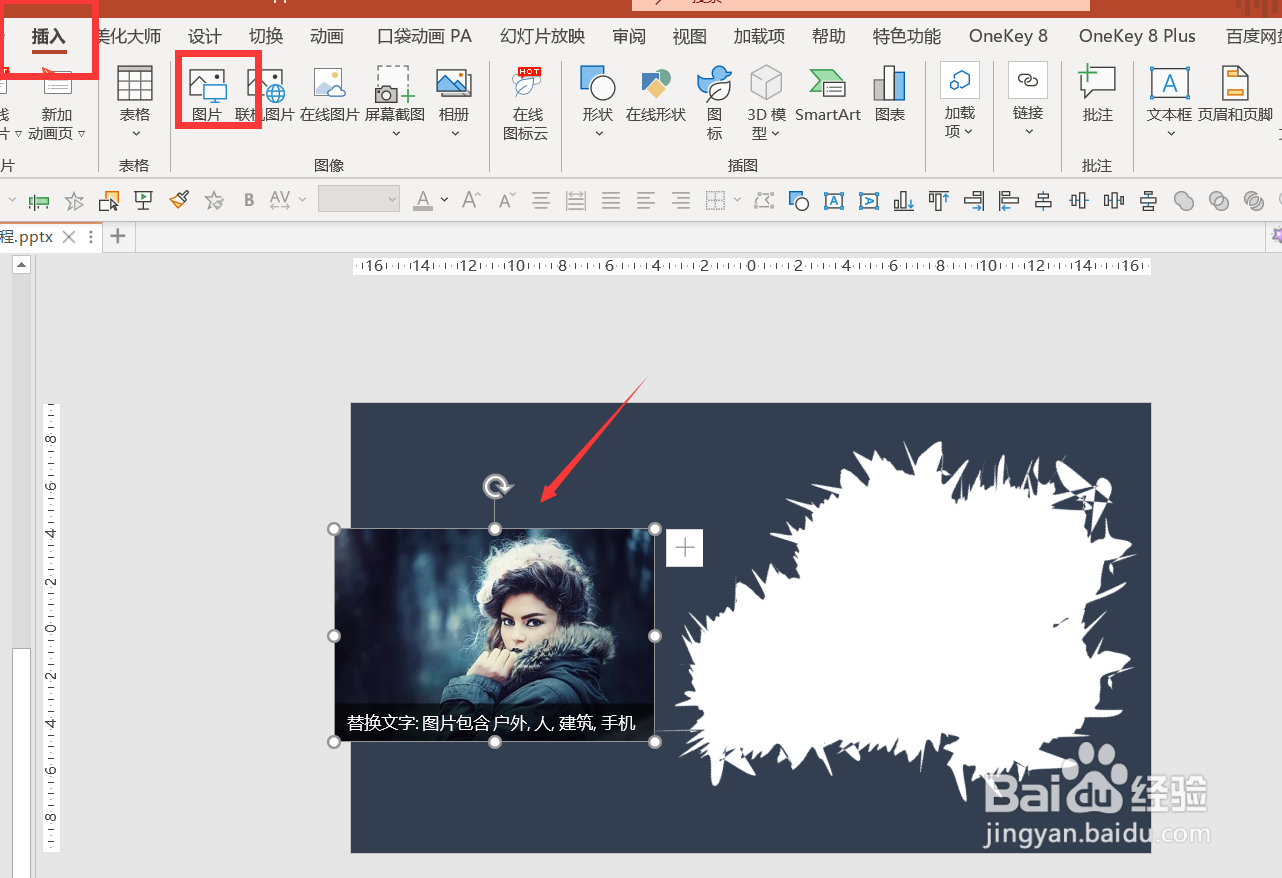 3/8
3/8按Ctrl+X剪切图片-右键点击曲线图-设置形状格式-图片或纹理填充-剪贴板-勾选将图片平铺为纹理-调整偏移量和对齐方式-将与形状一起选择的勾去掉。如图4
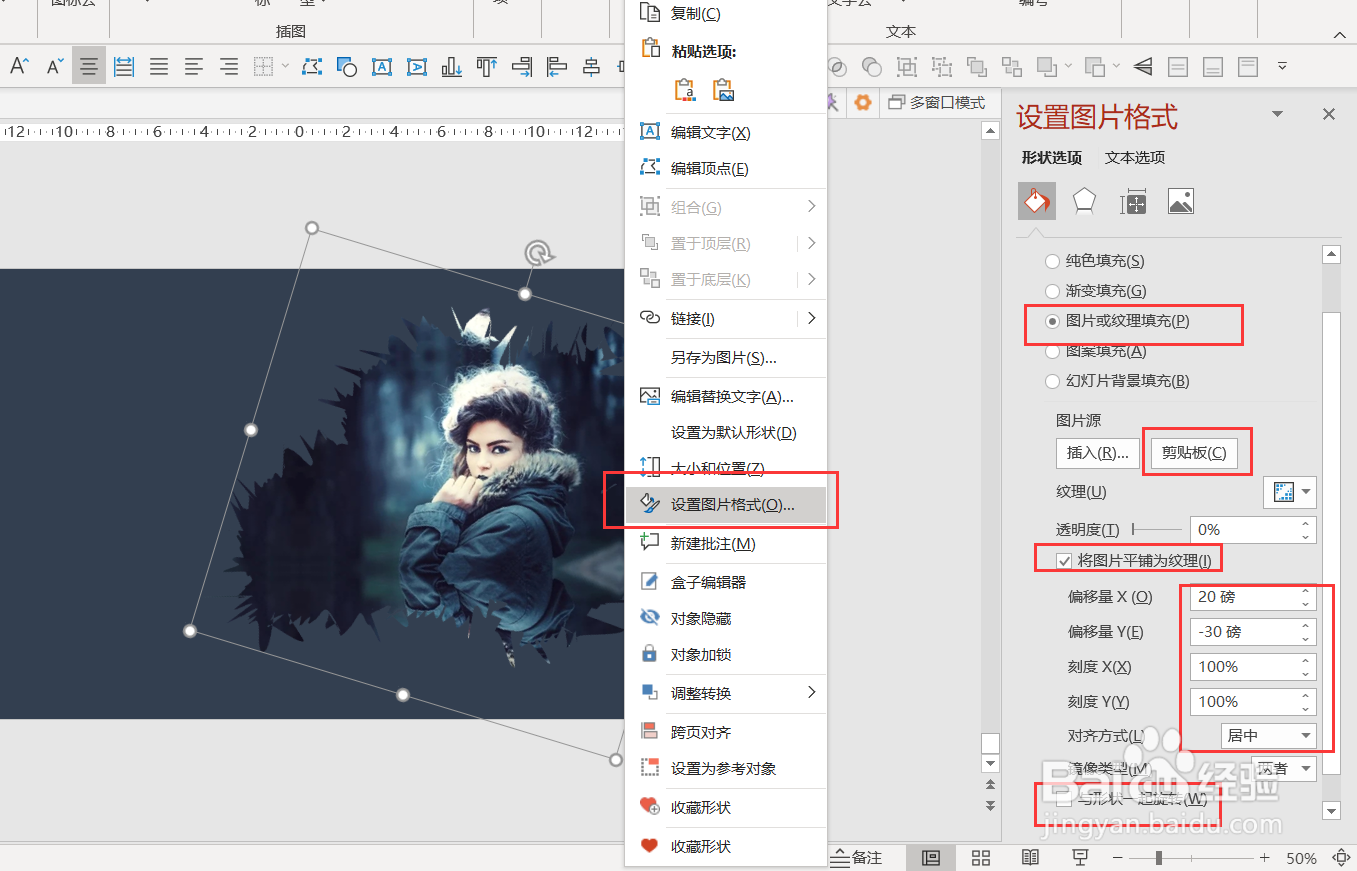 4/8
4/8点击PPT背景-渐变填充-角度45-左光圈颜色:人物皮肤-右光圈颜色:人物衣服,如图5
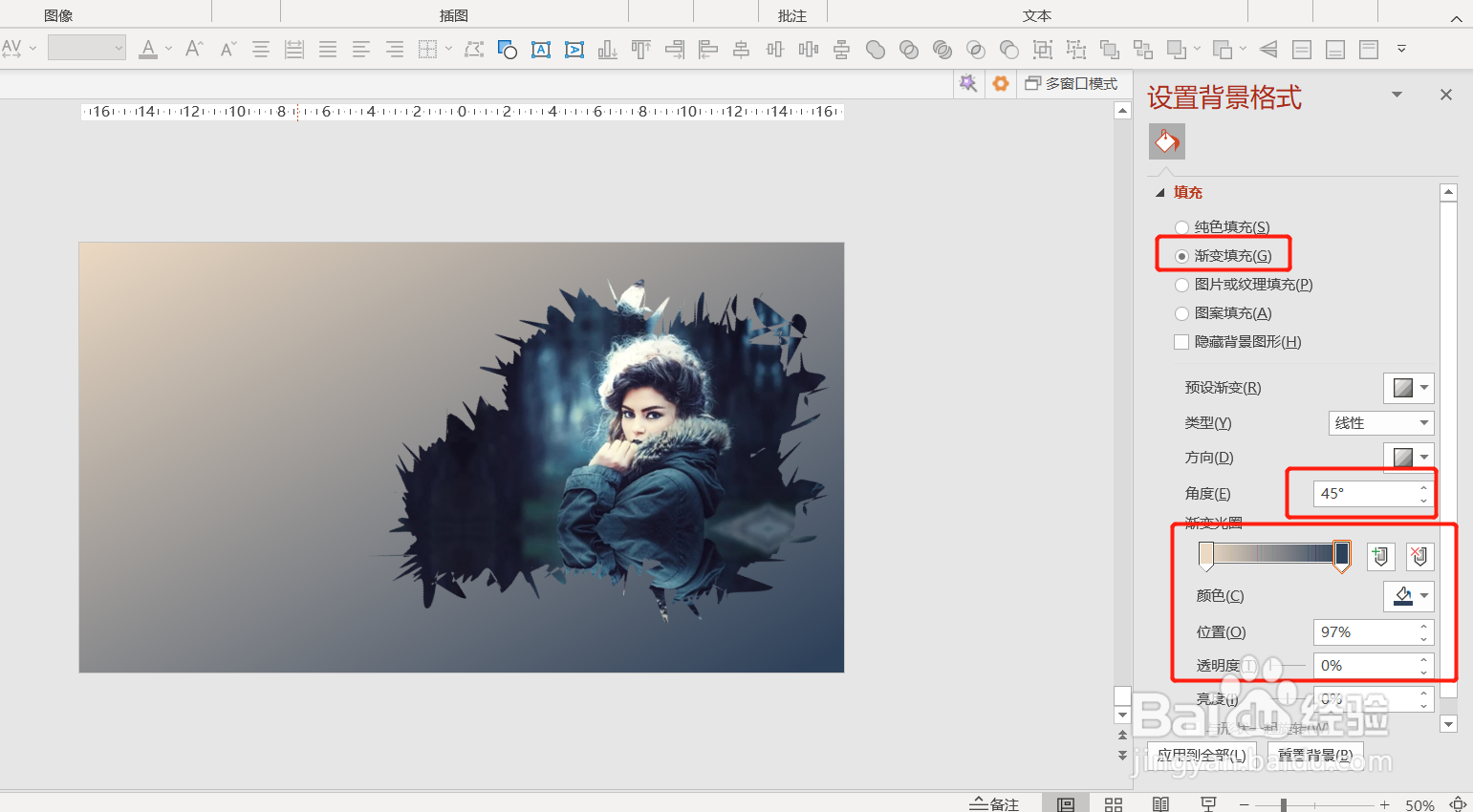 5/8
5/8插入文本框制作标题,如图6
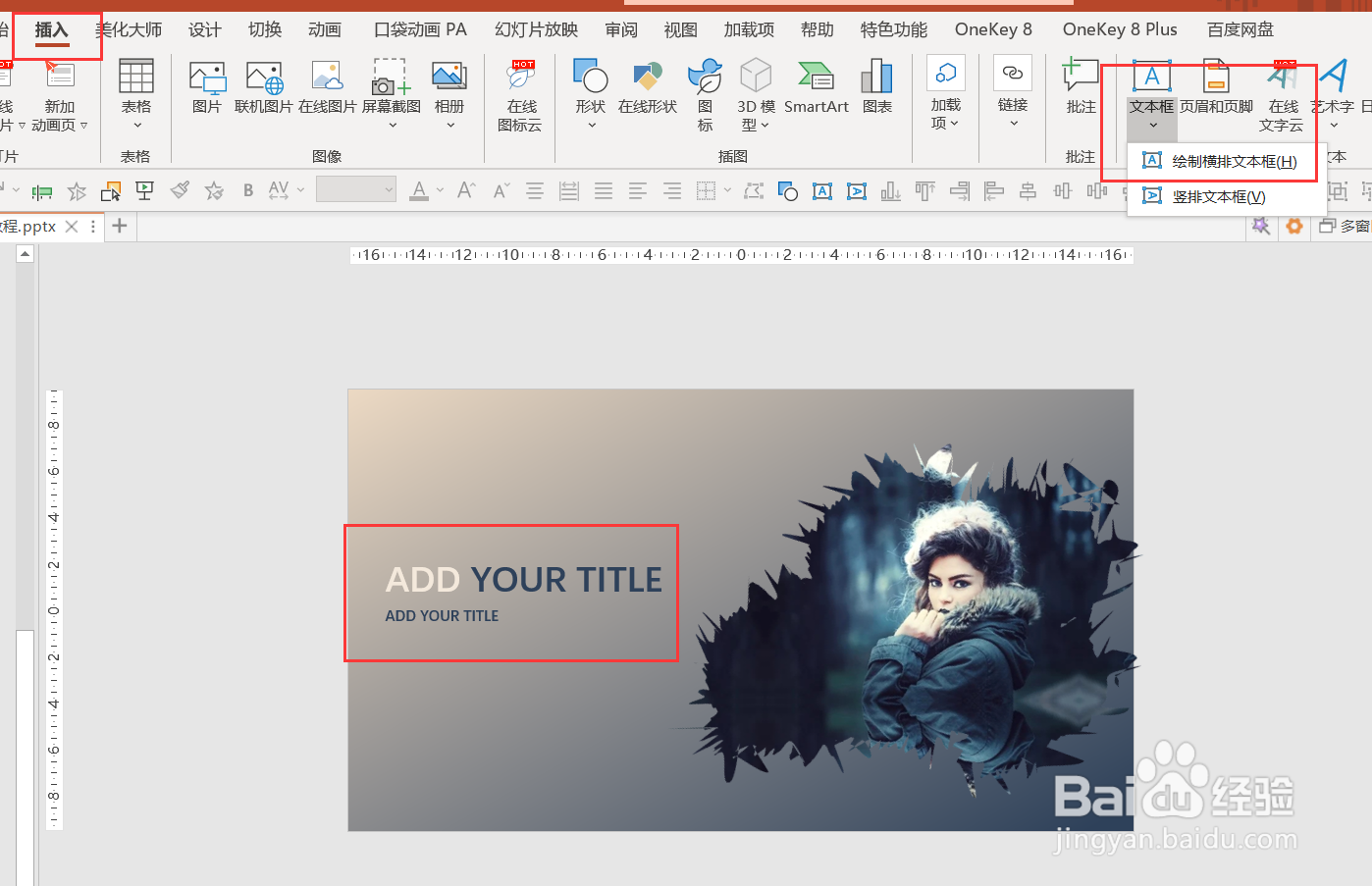 6/8
6/8还可以右键图片-编辑顶点-任意拖动顶点改变图形,如图7-8
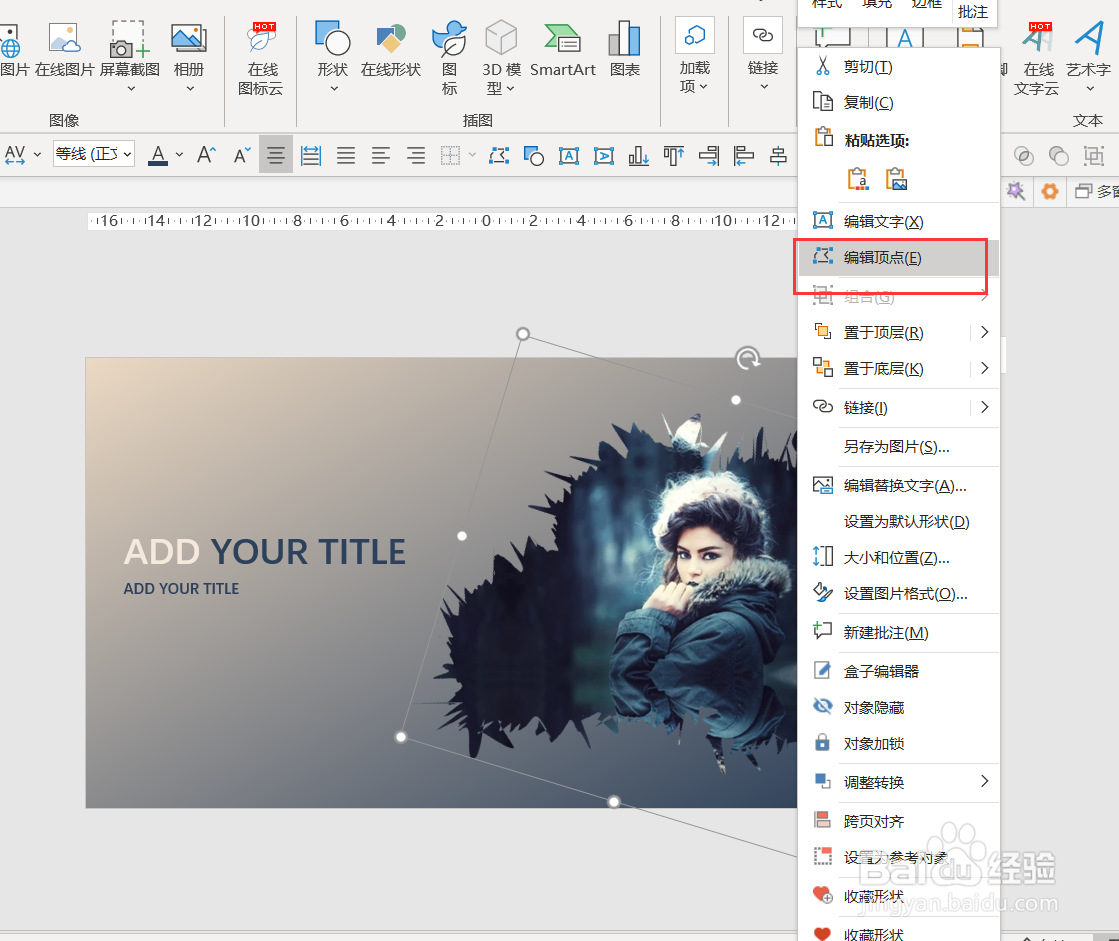
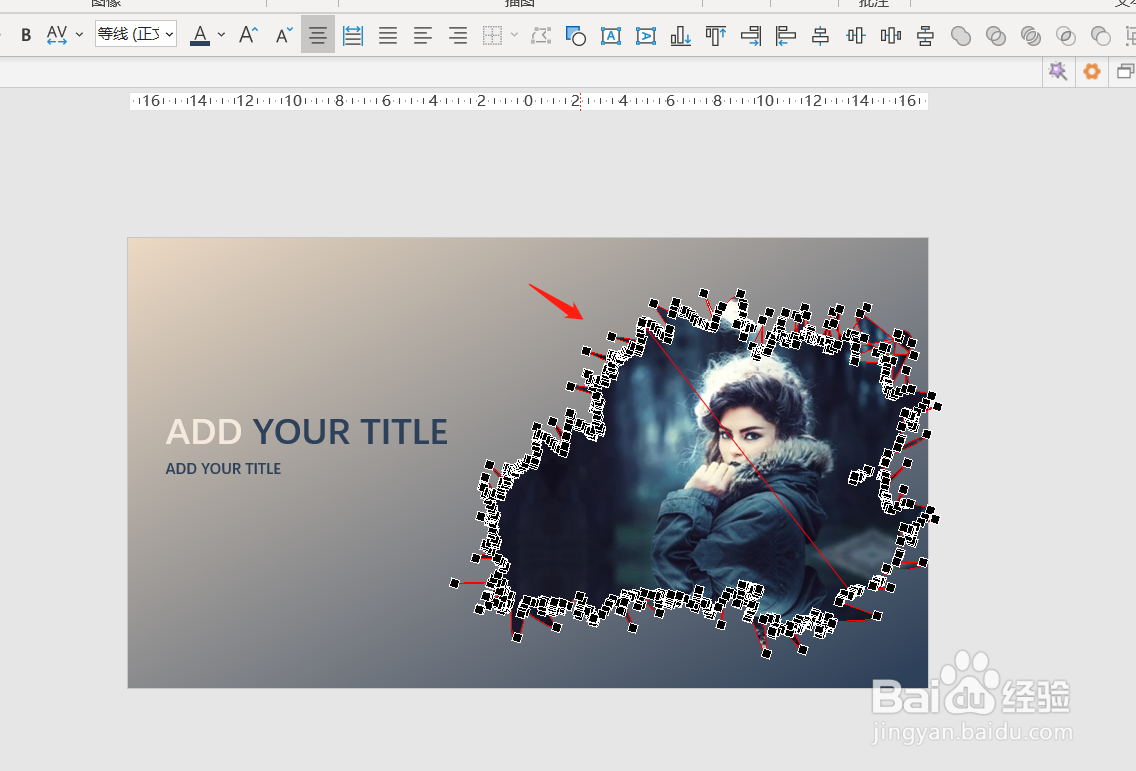 7/8
7/8最终效果就完成了,如图9
 8/8
8/8以上就是野生PPT和大家分享的经验。
如果觉得有帮助:点个赞
如果想长期关注,点击右上方的【关注】
如果想留着下次看,点击右边的【收藏】
如果想分享,点击右边的【双箭头】
如果想支持一下,点击下方的【投票】
PPT创意封面PPT破碎效果PPT封面模板版权声明:
1、本文系转载,版权归原作者所有,旨在传递信息,不代表看本站的观点和立场。
2、本站仅提供信息发布平台,不承担相关法律责任。
3、若侵犯您的版权或隐私,请联系本站管理员删除。
4、文章链接:http://www.1haoku.cn/art_254991.html
上一篇:电水壶烧水常常会犯这些错误,现在知道还不晚
下一篇:如何查看电脑中打开文件的记录
 订阅
订阅